VPN คืออะไร ข้อดีและข้อเสียของ VPN เครือข่ายส่วนตัวเสมือน

VPN คืออะไร มีข้อดีข้อเสียอะไรบ้าง? มาพูดคุยกับ WebTech360 เกี่ยวกับนิยามของ VPN และวิธีนำโมเดลและระบบนี้ไปใช้ในการทำงาน
เราทุกคนมีงานซ้ำๆ กันที่อยากจะให้พีซีของเราทำงานอัตโนมัติ โชคดีที่มีแอป Windows ของบริษัทอื่นมากมายที่สามารถรับผิดชอบและช่วยให้คุณใช้เวลาได้อย่างมีประสิทธิภาพมากขึ้น
8. ข้อความ
aText เป็นเครื่องมือขยายข้อความที่ยอดเยี่ยมซึ่งช่วยให้คุณสร้างทางลัดสำหรับวลีที่ใช้บ่อยๆ ได้ เมื่อเวลาผ่านไป เครื่องมือนี้จะช่วยประหยัดเวลาให้คุณหลายชั่วโมงในแต่ละเดือน พร้อมทั้งลดข้อผิดพลาดในการพิมพ์อีกด้วย แต่มันทำมากกว่าแค่ขยายข้อความพื้นฐาน
คุณสามารถสร้างเทมเพลตส่วนตัวที่มีฟิลด์ไดนามิกเช่น วันที่ เวลา รูปภาพ เป็นต้น
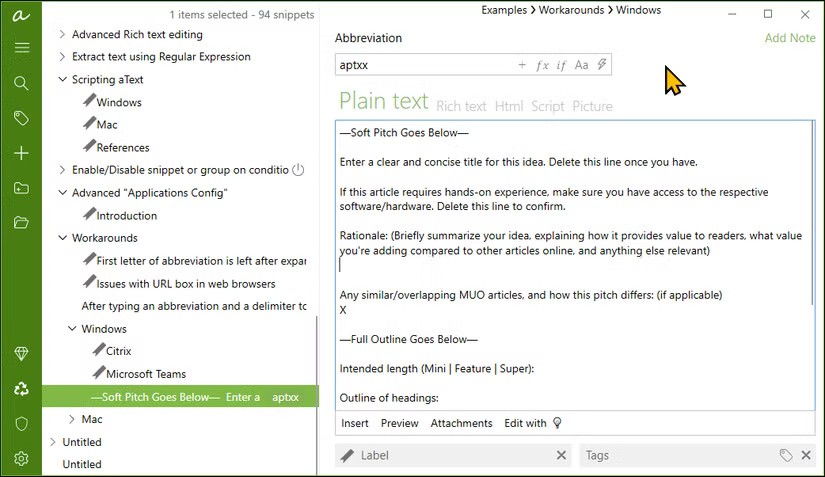
7. ปุ่ม AutoHot
AutoHot Key เป็นภาษาสคริปต์อัตโนมัติยอดนิยมสำหรับ Windows แม้ว่าคุณจะใช้เป็นโปรแกรมขยายข้อความเช่นเดียวกับ aText ได้ แต่ก็สามารถทำได้มากกว่านั้นอีกมาก คุณสามารถเขียนสคริปต์เพื่อกำหนดปุ่มลัดเพื่อเปิดโปรแกรมและดำเนินการต่างๆ ภายในนั้นได้ เพิ่มฟังก์ชันการทำงานของคลิปบอร์ดในตัว สร้าง GUI พื้นฐานเพื่อโต้ตอบกับโปรแกรมทำงานของคุณ และแม้แต่ทำการรีแมปชุดคีย์ให้เป็นปุ่มเดียว เช่นAlt+Tab=Winเพื่อสลับระหว่างแอพพลิเคชั่น
โหมด AutoDark เป็นเครื่องมืออัตโนมัติที่เรียบง่ายแต่มีประโยชน์อย่างเหลือเชื่อ และจริงๆ แล้ว Microsoft ควรรวมคุณลักษณะนี้ไว้เป็นค่าเริ่มต้น ตามชื่อที่บ่งชี้ มันจะสลับระหว่างธีมสีเข้มและสีสว่างของพีซี Windows ของคุณในเวลาที่กำหนด
หากต้องการเปิดใช้งานการสลับธีมอัตโนมัติ ให้ไปที่ แท็บ เวลาและเลือกตารางเวลาที่คุณต้องการ คุณสามารถตั้งเวลาเอง ใช้ตารางเวลาพระอาทิตย์ขึ้น-ตกตามสถานที่ หรือซิงค์กับ Windows Night Light เพื่อการเปลี่ยนแปลงที่ราบรื่น
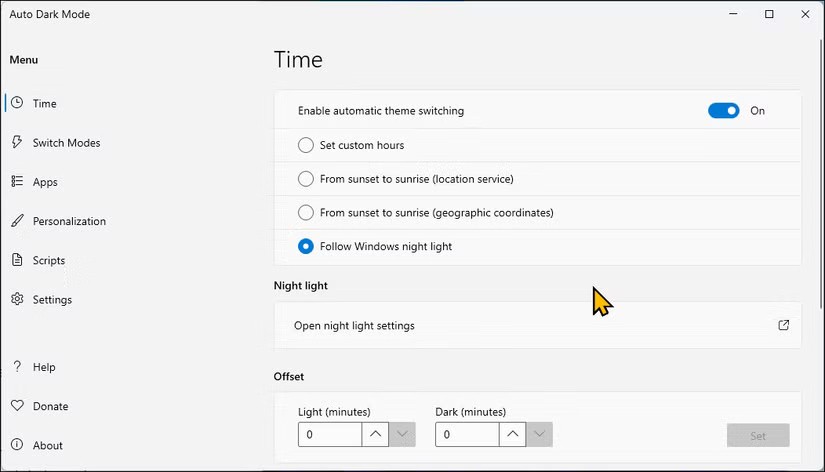
Microsoft Power Automate ช่วยให้คุณสามารถจัดการงานซ้ำๆ ในแต่ละวันบน Windows ให้เป็นแบบอัตโนมัติได้ พวกมันเรียกว่าโฟลว์ และสิ่งที่คุณสามารถทำกับมันได้นั้นขึ้นอยู่กับเวิร์กโฟลว์ของคุณเป็นส่วนใหญ่ ตัวอย่างเช่น สร้างโฟลว์เพื่อส่งอีเมลเตือนการชำระเงินโดยอัตโนมัติไปยังสมาชิกชมรมกีฬาของคุณผ่านOutlookและอีกโฟลว์หนึ่งเพื่อบันทึกไฟล์แนบอีเมลไปยังOneDrive โดยอัตโนมัติ และแม้แต่จัดระเบียบรูปภาพตามวันที่
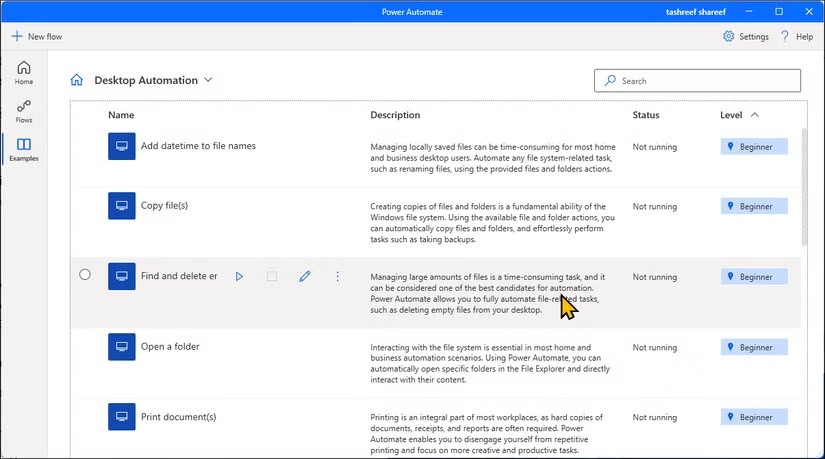
4. ตัวกำหนดเวลาการทำงาน
Task Schedulerเป็นยูทิลิตี้ในตัวของ Windows ที่ใช้จัดการงานโดยอัตโนมัติตามเงื่อนไขที่กำหนดไว้ล่วงหน้า คุณสามารถใช้ยูทิลิตี้นี้เพื่อรันไฟล์แบตช์ เปิดแอพพลิเคชัน และดำเนินการบำรุงรักษาระบบเช่นการล้างข้อมูลบนดิสก์และอัปเดตโดยอัตโนมัติ
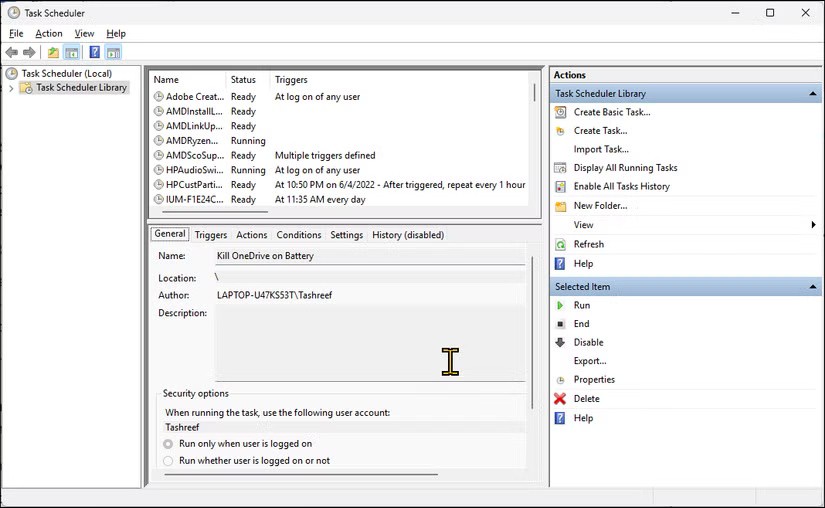
3. พาวเวอร์เชลล์
Microsoft PowerShellเป็นภาษาการเขียนโปรแกรมบรรทัดคำสั่งที่ออกแบบมาเพื่อทำกระบวนการระบบอัตโนมัติ โดยมักจะใช้แอปพลิเคชันอื่น ในระดับพื้นฐาน สามารถใช้เพื่อเปลี่ยนนโยบายการบังคับใช้ จัดการแอปใน Microsoft Store เพิ่มหรือลบผู้ใช้ และกำหนดค่าอุปกรณ์เครือข่าย
2. เช่นเดียวกัน
Microsoft ปรับปรุงคลิปบอร์ดของ Windows 11 ด้วยการนำเสนอประวัติคลิปบอร์ด แต่ยังคงมีข้อจำกัดอยู่ Ditto เป็นตัวจัดการคลิปบอร์ดขั้นสูงที่ช่วยให้คุณสามารถบันทึกสำเนาได้ไม่จำกัดจำนวน และกำหนด ค่าปุ่มลัด Ctrl + #เพื่อวางรายการคลิปบอร์ด 10 รายการสุดท้ายจากคีย์บอร์ดโดยตรง
คุณสามารถแก้ไขรายการในคลิปบอร์ดเพื่อแก้ไขข้อผิดพลาดในการพิมพ์หรือข้อผิดพลาด เพิ่มรายการในคลิปบอร์ดใหม่ สร้างกลุ่ม และแม้แต่ค้นหาเพื่อค้นหารายการที่คัดลอกมา อย่าลืมใช้ ปุ่มลัด Ctrl+` (วงเล็บถอยหลัง) เพื่อเปิดใช้งานและเปิดคลิปบอร์ด
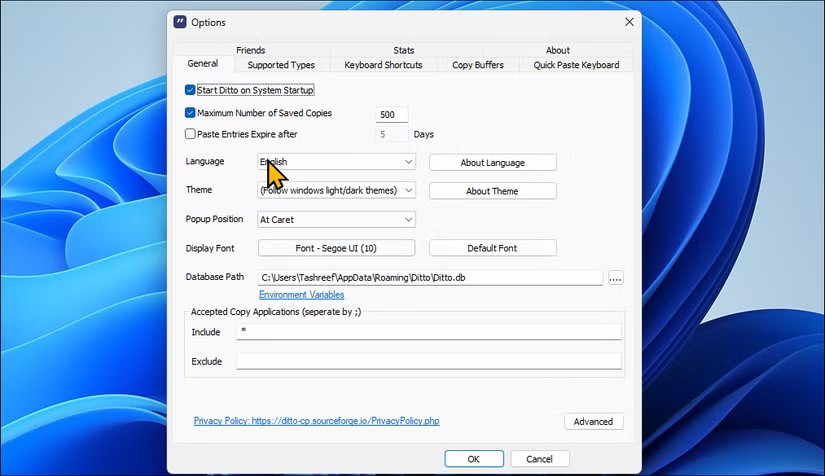
1. ดรอปมัน
หากคุณไม่ชอบการเขียนสคริปต์ DropIt เป็นยูทิลิตี้โอเพ่นซอร์สฟรีที่ช่วยจัดระเบียบไลบรารีสื่อที่ยุ่งวุ่นวายของคุณ สามารถติดตามการเปลี่ยนแปลงไดเรกทอรีและจัดการไฟล์แบบอัตโนมัติโดยไม่ต้องใช้สคริปต์ที่ซับซ้อน
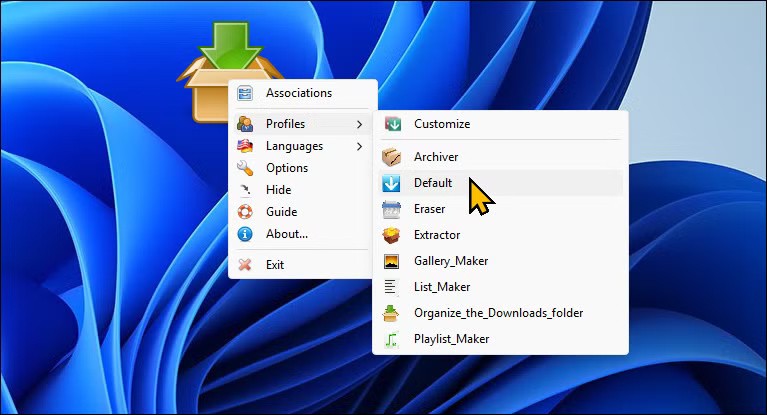
ด้วย DropIt คุณสามารถสร้างกฎตามส่วนขยายและจับคู่กับการดำเนินการเช่น ย้าย คัดลอก แยก ลบ บีบอัด หรือข้าม อีกวิธีหนึ่งคือคุณเพียงแค่ลากและวางโฟลเดอร์ลงบนไอคอนลอยของ DropIt บนเดสก์ท็อปของคุณ จากนั้นเลือกการเชื่อมโยงไฟล์ การดำเนินการ และโฟลเดอร์ปลายทางสำหรับแต่ละประเภทไฟล์
VPN คืออะไร มีข้อดีข้อเสียอะไรบ้าง? มาพูดคุยกับ WebTech360 เกี่ยวกับนิยามของ VPN และวิธีนำโมเดลและระบบนี้ไปใช้ในการทำงาน
Windows Security ไม่ได้แค่ป้องกันไวรัสพื้นฐานเท่านั้น แต่ยังป้องกันฟิชชิ่ง บล็อกแรนซัมแวร์ และป้องกันไม่ให้แอปอันตรายทำงาน อย่างไรก็ตาม ฟีเจอร์เหล่านี้ตรวจจับได้ยาก เพราะซ่อนอยู่หลังเมนูหลายชั้น
เมื่อคุณเรียนรู้และลองใช้ด้วยตัวเองแล้ว คุณจะพบว่าการเข้ารหัสนั้นใช้งานง่ายอย่างเหลือเชื่อ และใช้งานได้จริงอย่างเหลือเชื่อสำหรับชีวิตประจำวัน
ในบทความต่อไปนี้ เราจะนำเสนอขั้นตอนพื้นฐานในการกู้คืนข้อมูลที่ถูกลบใน Windows 7 ด้วยเครื่องมือสนับสนุน Recuva Portable คุณสามารถบันทึกข้อมูลลงใน USB ใดๆ ก็ได้ที่สะดวก และใช้งานได้ทุกเมื่อที่ต้องการ เครื่องมือนี้กะทัดรัด ใช้งานง่าย และมีคุณสมบัติเด่นดังต่อไปนี้:
CCleaner สแกนไฟล์ซ้ำในเวลาเพียงไม่กี่นาที จากนั้นให้คุณตัดสินใจว่าไฟล์ใดปลอดภัยที่จะลบ
การย้ายโฟลเดอร์ดาวน์โหลดจากไดรฟ์ C ไปยังไดรฟ์อื่นบน Windows 11 จะช่วยให้คุณลดความจุของไดรฟ์ C และจะช่วยให้คอมพิวเตอร์ของคุณทำงานได้ราบรื่นยิ่งขึ้น
นี่เป็นวิธีเสริมความแข็งแกร่งและปรับแต่งระบบของคุณเพื่อให้การอัปเดตเกิดขึ้นตามกำหนดการของคุณเอง ไม่ใช่ของ Microsoft
Windows File Explorer มีตัวเลือกมากมายให้คุณเปลี่ยนวิธีดูไฟล์ สิ่งที่คุณอาจไม่รู้ก็คือตัวเลือกสำคัญอย่างหนึ่งถูกปิดใช้งานไว้ตามค่าเริ่มต้น แม้ว่าจะมีความสำคัญอย่างยิ่งต่อความปลอดภัยของระบบของคุณก็ตาม
ด้วยเครื่องมือที่เหมาะสม คุณสามารถสแกนระบบของคุณและลบสปายแวร์ แอดแวร์ และโปรแกรมอันตรายอื่นๆ ที่อาจแฝงอยู่ในระบบของคุณได้
ด้านล่างนี้เป็นรายการซอฟต์แวร์ที่แนะนำเมื่อติดตั้งคอมพิวเตอร์ใหม่ เพื่อให้คุณสามารถเลือกแอปพลิเคชันที่จำเป็นและดีที่สุดบนคอมพิวเตอร์ของคุณได้!
การพกพาระบบปฏิบัติการทั้งหมดไว้ในแฟลชไดรฟ์อาจมีประโยชน์มาก โดยเฉพาะอย่างยิ่งหากคุณไม่มีแล็ปท็อป แต่อย่าคิดว่าฟีเจอร์นี้จำกัดอยู่แค่ระบบปฏิบัติการ Linux เท่านั้น ถึงเวลาลองโคลนการติดตั้ง Windows ของคุณแล้ว
การปิดบริการเหล่านี้บางอย่างอาจช่วยให้คุณประหยัดพลังงานแบตเตอรี่ได้มากโดยไม่กระทบต่อการใช้งานประจำวันของคุณ
Ctrl + Z เป็นปุ่มผสมที่นิยมใช้กันมากใน Windows โดย Ctrl + Z ช่วยให้คุณสามารถเลิกทำการกระทำในทุกส่วนของ Windows ได้
URL แบบย่อนั้นสะดวกในการล้างลิงก์ยาวๆ แต่ก็ซ่อนปลายทางที่แท้จริงไว้ด้วย หากคุณต้องการหลีกเลี่ยงมัลแวร์หรือฟิชชิ่ง การคลิกลิงก์นั้นโดยไม่ระวังไม่ใช่ทางเลือกที่ฉลาดนัก
หลังจากรอคอยมาอย่างยาวนาน ในที่สุดการอัปเดตหลักครั้งแรกของ Windows 11 ก็ได้เปิดตัวอย่างเป็นทางการแล้ว













